MozillaのHome Dash ExperimentがWebのクリーンアップを試みます

ブラウザーがフルスクリーンモードになると、機能を失って効果がなくなると感じたことはありますか?または、別の苦情は、インターフェイス しません すべてのブラウザで消えます。 Mozillaは、「ホームダッシュ」として知られるFirefoxのアドオンの開発に取り組んでおり、これはフルスクリーンブラウザを再び有用なものにすることを「試み」ます。 Home Dashはまだ実験段階にあるため、まだ完璧ではないと思います。
Home Dashは、公式のMozillaアドオンWebサイトで無料で入手できます。 Firefox 4以降と互換性がありますが、3.6(まだアップグレードしていない場合は、行ってください!)。 これまでのところ、彼らはそれを最新の状態に保ち、いくつかの肯定的なレビューがあります。
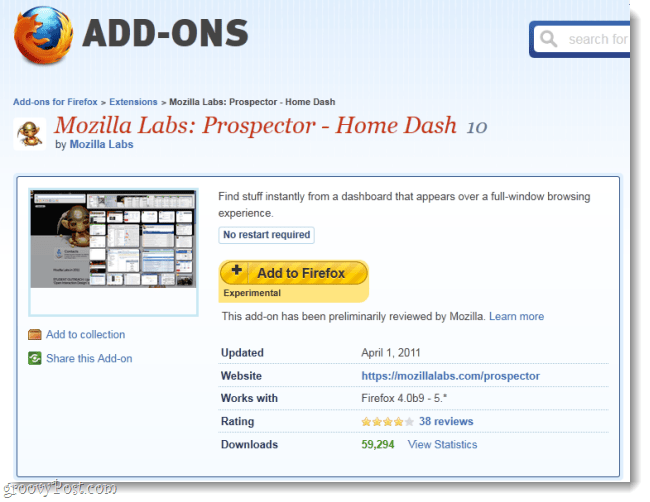
インターフェースに別れを告げる
Home Dashについて最初に知っておくべきこと通常のFirefoxユーザーインターフェイスが完全に消去されるということです。アドレスバーも更新ボタンもありません。すべてトーストされています。残っているのは、悪名高いオレンジ色のFirefoxボタンと、ホバーオーバーメニューを開くことができる小さなアイコンです。メニューにアクセスするには ホバリング ブラウザの左上にある小さなアイコンの上にマウスを置きます。
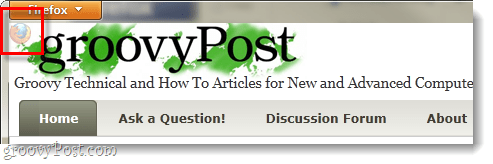
通常のナビゲーションボタンの代わりにアイコンがあり、タブもアイコンとして表示されます。これをミニメニューと呼びます クリック 小さな左上のアイコンは、他のオプションセット全体を開きます。
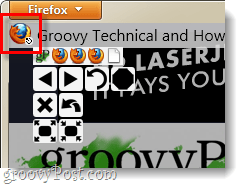
Home Dashの実際のメニューには、上記のように、または 押す Ctrl + L キーボードで。 アドレスバーは、左上の近くの小さなスポットに配置され、タブが右側に表示されます。 Mozillaのプレビュースクリーンショットでは、24種類のWebサイトが一度に開いており、すべてブラウザ内に表示されています。私が気づいたことから、これは完全に可能ですが、適切にセットアップするにはかなりの手間がかかり、ほとんど直観的ではありません。また、実際にウィンドウをサイトに切り替えることなくサイトを表示できる、奇妙なサイトプレビュースクロール機能もあります。
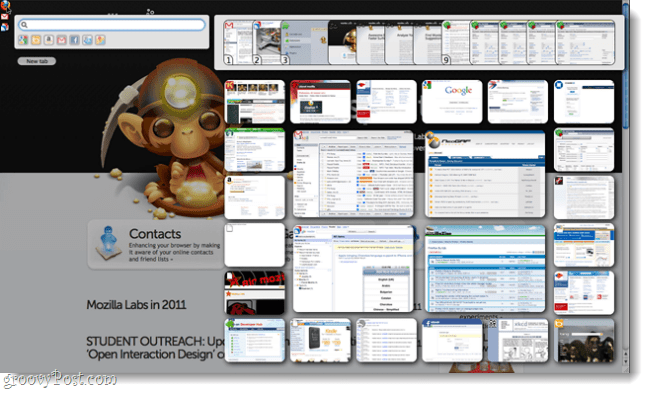
より現実的には、あなたがタイプではない場合以下のようなものを見ているときは、一度に20以上のタブを開きます。いくつかのタブを開いた状態で、ウェブサイトのサムネイルを左側の小さなボックスにドラッグしてピントできます。これが完了すると、Mozillaはタブに番号を割り当てます。次に、各タブを使用して開くことができます Ctrl ボタンとその番号。下のスクリーンショットの例 Ctrl + 2 groovyPostを切り替えます。
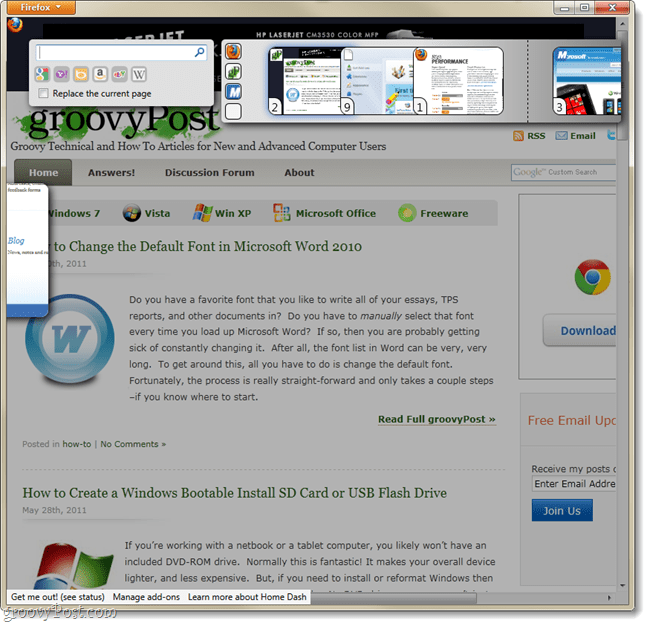
ホームダッシュを無効にする
Home Dashの本当に厄介な点の1つは、オンとオフを切り替えるための迅速で直感的な方法がないことです。本当に2つのオプションがあります。
- 指をねじる Alt + Ctrl + Shift + D ホットキーコンボ。
- からホームダッシュを無効にする アドオンの管理>拡張 窓。
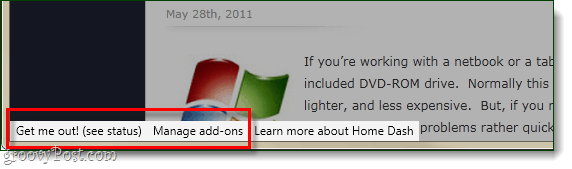
結論
Home Dashは間違いなくきちんとした実験ですが、現在のところ、フルスクリーンモードであっても、ウェブブラウジングの効率を改善するのに実用的であるとは思えません。ただし、Mozillaはここで何か良いことに取り組んでいると思いますが、タブレットPC向けに調整する必要があります。人気が大幅に高まっています。アドオンの開発のこの時点で、Mozillaが「実験的」に行うのと同じ方法でこれをマークします。暇を持ってテストする必要がない限り、Home Dashをまだ急いでダウンロードしないでください。それを。将来的には大きくなる可能性がありますが、まだありません。

![金曜日の楽しみ:Steam for Macおよび無料のポータルプレゼント[groovyFriday]](/images/news/friday-fun-steam-for-mac-and-free-portal-giveaway-groovyfriday.png)








コメントを残す